SpywareStrike is een computerbedreiging die zich voordoet als een geldigebeveiligingshulpmiddel om computergebruikers te misleiden. Deze malware kan overdreven rapporten van geïdentificeerde bedreigingen produceren. In verband hiermee, promoot SpywareStrike zichzelf als het enige programma dat deze infecties kan verwijderen. Daarom adviseert het gebruiker om te betalen voor de volledige versie van het programma.
Technische naam: SpywareStrike
Dreigingsniveau: Medium
Type: malware
Subtype: schurk
Betreffende systemen: Windows All
Over Rogue-programma
Schurkenstaten zijn computerbedreigingen die dat wel zijnin de vorm van tools, scanners of virusverwijdering. Normaal gesproken wordt deze malware op de computer geïnstalleerd door middel van Trojan of een andere bedreiging die specifiek is gemaakt om een dergelijk infectieus programma te verspreiden.
Bedreigingen zoals SpywareStrike zijn erop gericht gebruikers te overtuigenom de volledige versie ervan te kopen door ze te misleiden met valse meldingen. Bovendien zullen scans die door deze malware worden geïnitieerd, valse resultaten opleveren die computergebruikers angst aanjagen, zodat ze kunnen worden overgehaald om voor de gelicentieerde editie te betalen.
SpywareStrike-gedrag
Eenmaal uitgevoerd, installeert SpywareStrike zichzelf opde computer zonder medeweten van de gebruiker. Vervolgens wordt automatisch een scanner gestart die later nepmeldingen en waarschuwingen afgeeft om gebruikers te waarschuwen voor verschillende geïdentificeerde bedreigingen.
Screenshot Afbeelding:

SpywareStrike verwijderingsprocedures
Systematische procedures om van de dreiging af te komen worden in deze sectie gepresenteerd. Zorg ervoor dat u de computer scant met gesuggereerde hulpmiddelen en scanners.
NOTITIE: Het wordt aanbevolen om deze instructie te PRINT of BOOKMARK omdat Windows opnieuw moet worden opgestart tijdens het verwijderen van het virus.
Stap 1: verwijder SpywareStrike uit Windows
1 Op Windows Begin menu, type Uninstall op Zoeken veld. kiezen Apps en functies op de lijst. Kies voor een lagere versie van Windows Programma en functies. U kunt elke geïnstalleerde toepassing met deze functie verwijderen of wijzigen.

2 Zoek in het volgende venster naar het item "SpywareStrike" uit de lijst en klik vervolgens op Uninstall knop.

3 Klik op als om bevestiging wordt gevraagd Uninstall om te beginnen met het verwijderen van SpywareStrike van Windows-besturingssysteem.
Stap 2: verwijder resterende SpywareStrike-items met deze tool
Deze handleiding vereist een tool genaamd Malwarebytes "Anti-Malware. Het is een gratis tool die is ontworpen om verschillende computerinfecties, waaronder SpywareStrike, uit te roeien. MBAM-scanner en malware removal tool is gratis verspreid.
4 Om SpywareStrike volledig te verwijderen, is het het beste om het aanbevolen hulpmiddel te downloaden en uit te voeren. Klik op de onderstaande knop om het downloadproces te starten.
5 Na het downloaden, klik met de rechtermuisknop in het bestand MB3-setup-consumenten- [version] .exe en selecteer Als administrator uitvoeren om de applicatie te installeren.
6 Volg de aanwijzingen en installeer met dafault-instellingen. Er zijn geen wijzigingen nodig tijdens het installatieproces.
7 Malwarebytes Anti-Malware wordt voor de eerste keer gelanceerd. Als het om een database-update vraagt, moet u deze stap uitvoeren.
8 Klik op Nu scannen knop op de scannerconsole om ervoor te zorgen dat deze de pc grondig controleert op de aanwezigheid van SpywareStrike en andere vormen van bedreigingen.
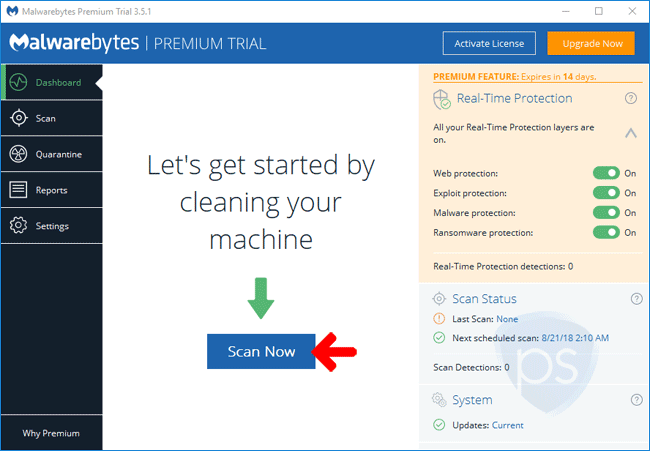
9 Zodra de scan is voltooid, geeft Malwarebytes Anti-Malware een lijst met geïdentificeerde bedreigingen. Markeer alle bedreigingen en verwijder ze van de computer.
10 Als u wordt gevraagd de computer opnieuw op te starten, start u Windows dan normaal opnieuw op.
Stap 3: controleer nogmaals of SpywareStrike nog steeds bestaat
11 Klik op de onderstaande knop om Norton Power Eraser van de officiële website te downloaden. Bestand wordt opgeslagen op uw Windows downloads map.

12 Na het downloaden navigeert u naar de locatie en Dubbelklik op de NPE.exe bestand om het programma te starten.
13 Norton Power Eraser wordt uitgevoerd. Als hierom wordt gevraagd Licentieovereenkomst voor eindgebruikers, klik op Aanvaarden verder gaan.
14 Klik in het hoofdvenster van NPE op Ongewenste toepassingsscan om de computer snel te controleren op schadelijke programma's, waaronder SpywareStrike.
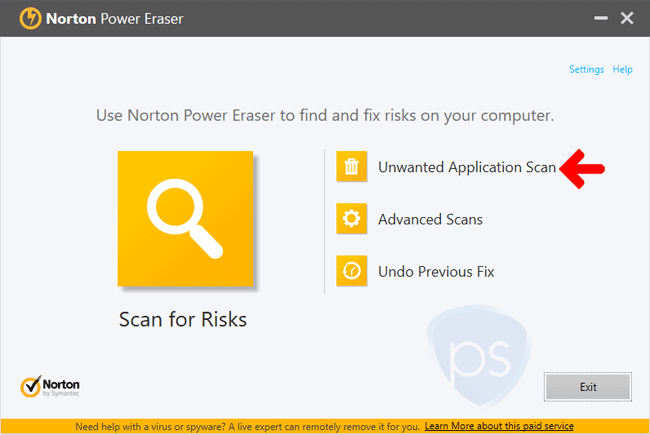
15 NPE zal doorgaan met de scan. Het zal zoeken naar Trojaanse paarden, virussen en malware zoals SpywareStrike. Dit kan enige tijd duren, afhankelijk van het aantal bestanden dat momenteel op de computer is opgeslagen.
Stap 4: Voer een aanvullende scanner uit om ervoor te zorgen dat SpywareStrike volledig wordt verwijderd
Online virusscanner:
Een andere manier om een virus te verwijderen zonder dat dat nodig isinstalleer extra anti-virus software is het uitvoeren van een grondige scan met gratis Online Virus Scanner. Blader door deze pagina voor een lijst met gratis services van een specifiek antivirus- en beveiligingsbedrijf.
Alternatieve verwijderingsprocedures voor SpywareStrike
Gebruik Windows Systeemherstel om Windows terug te brengen naar de vorige staat
Tijdens een infectie laat SpywareStrike verschillende vallenbestanden en registervermeldingen. De bedreiging verbergt opzettelijk systeembestanden met opties in het register instellen. Met deze rigide wijzigingen is de beste oplossing om Windows terug te brengen naar de vorige werkende staat Systeemherstel.
Volg de onderstaande instructies om te controleren of Systeemherstel actief is op uw computer.
1 Op Windows Begin menu, type rstrui op zoekveld.

2 Het "Herstel systeembestanden en instellingen" venster verschijnt. Klik volgende om de lijst met actieve herstelpunten te zien.
3 Selecteer de meest recente voordat u een SpywareStrike-infectie ondervindt. Klik volgende om Windows te herstellen naar de vorige werk- en opschoningsstatus.
4 Het kan enige tijd duren om back-upbestanden volledig te herstellen. Start Windows opnieuw als u klaar bent.
Manieren om SpywareStrike-infectie te voorkomen
Voer de volgende stappen uit om de computer tegen bedreigingen te beschermen. Voorgestelde tools en beveiligingsinstellingen in geïnstalleerde software helpen dezelfde aanval op uw pc te voorkomen.
Installeer een effectief anti-malware programma
Je eerste verdedigingslinie zou effectief zijnbeveiligingsprogramma dat real-time bescherming biedt. We hebben een lijst met anti-malware programma die zijn getest en getest. Het scant niet alleen bestanden maar bewaakt ook uw internetverkeer en is extreem actief in het blokkeren van schadelijke communicatie. Klik op de onderstaande knop om ons aanbevolen anti-malware programma te downloaden.

Werk altijd uw geïnstalleerde software bij
Softwareleveranciers brengen voortdurend updates uit voorprogramma's wanneer een fout ontdekt wordt. Door de updates te krijgen, is de computer beter beveiligd en worden soortgelijke aanvallen van Trojaanse paarden, virussen, malware en SpywareStrike voorkomen. Als uw programma niet is ingesteld voor directe updates, wordt dit meestal aangeboden via de website van de leverancier, die u op elk gewenst moment kunt downloaden.
Maximaliseer het beveiligingspotentieel van uw internetbrowser
Elke browser heeft zijn eigen functie waarin u de beveiligingsinstellingen kunt aanpassen die passen bij uw browse-gewoonte. We moedigen u ten zeerste aan om de instellingen te maximaliseren om de veiligheid van uw browser te vergroten.
Wees volledig voorzichtig bij het gebruik van internet
Internet zit vol met fraude, malware en veelvormen van computerbedreigingen, waaronder SpywareStrike. Wees volledig voorzichtig met links die u mogelijk ontvangt van e-mails, sociale netwerksites en instant messaging-programma's. Het kan u leiden naar kwaadwillende sites die schade kunnen toebrengen aan uw computer. Vermijd vreemde websites die gratis services en softwaredownloads aanbieden.

